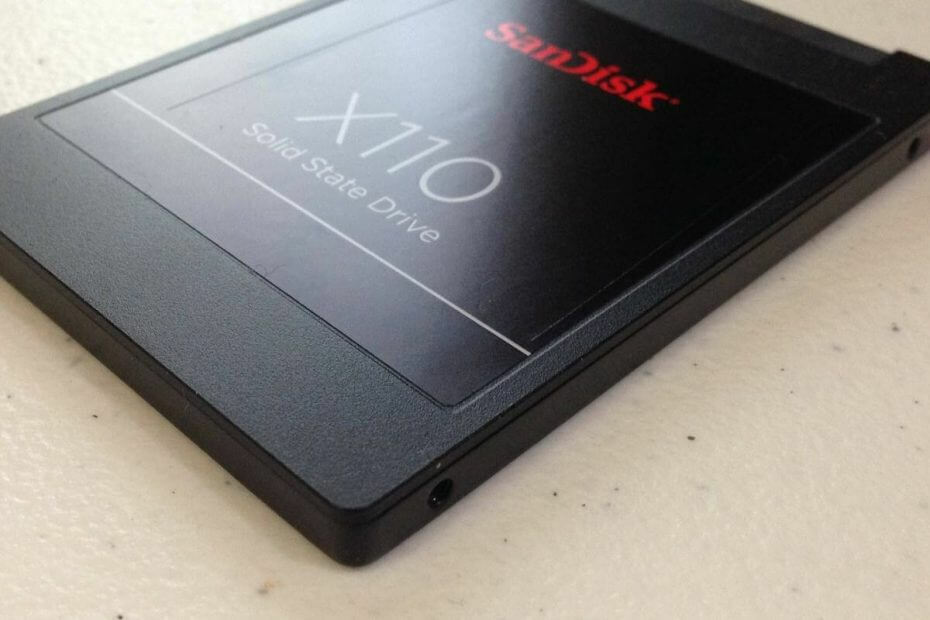
Denna programvara håller dina drivrutiner igång, vilket skyddar dig från vanliga datorfel och maskinvarufel. Kontrollera alla dina förare nu i tre enkla steg:
- Ladda ner DriverFix (verifierad nedladdningsfil).
- Klick Starta skanning för att hitta alla problematiska drivrutiner.
- Klick Uppdatera drivrutiner för att få nya versioner och undvika systemfel.
- DriverFix har laddats ner av 0 läsare den här månaden.
SSD-enheter (förkortning för "solid-state-enheter") är tillförlitlig och snabb hårdvara för lagring av data. Tekniska giganter startade övergången från hårddiskar (hårddiskar) till SSD-enheter för några år sedan.
Anledningarna till denna förändring är många. SSD-enheter är mindre benägna att fysiska skador och som vi sa tidigare är de snabbare. Stationära datorer och bärbara datorer fungerar mycket bättre med SSD-datorer. Dessutom stöter användare på färre fel med SSD än med hårddiskar.
Dessa hårdvarubitar är dock inte perfekta. En hel del användare stötte på problem när de försökte överföra data till en SSD.
Detta är en stor fråga, men lyckligtvis finns det några få lösningar tillgängliga för att lösa problemet snabbt. Idag visar vi dig vad du ska göra om du kan överföra data till en SSD.
Lös dataöverföringsfel på SSD
1. Prova en annan SATA-kabel
Ibland kan du lösa problemet genom att byta ut SATA-kabeln. Dessa kablar används för att ansluta moderkortet till SSD.
Försök dessutom med olika SATA-portar för att kontrollera om din ursprungliga port är trasig.
Om den här lösningen inte fungerar kan du prova nästa.
Förbättra din SSD-prestanda med dessa fantastiska verktyg från vår lista!
2. Kör en SFC-skanning
Skadade filer kan orsaka dataöverföringsfel i en SSD. För att skanna och åtgärda problemet kan du köra en SFC-skanning.
- tryck på Windows-tangent + X och typ Kommandotolken.
- Välj Kommandotolken (Admin) för att öppna kommandotolken som administratör.
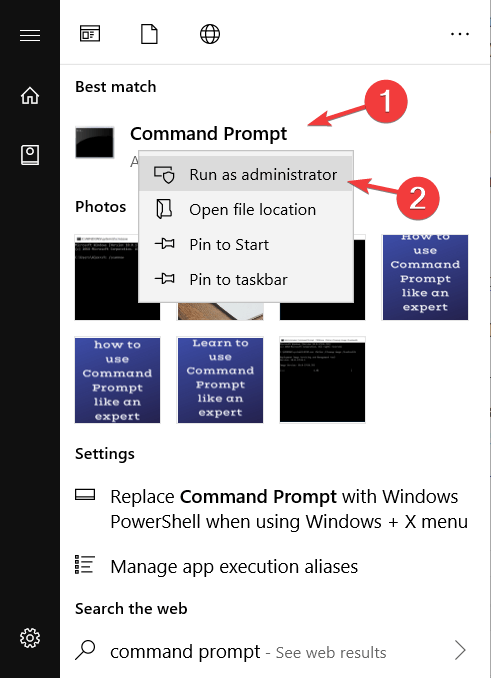
- Typ sfc / scannow och tryck Stiga på.
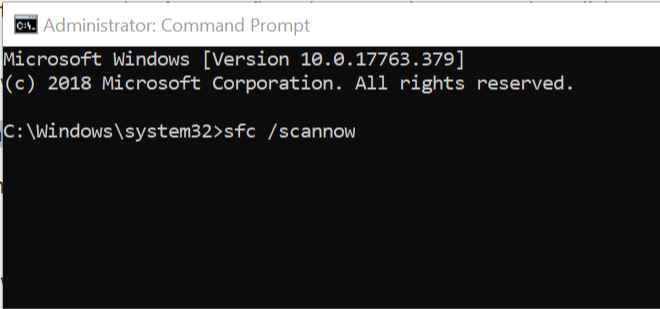
- Reparationsprocessen startar nu. Vänta tills reparationsprocessen är klar.
- När SFC-genomsökningen är klar kan kommandotolken säga "Windows Resource Protection hittade korrupta filer och reparerade dem framgångsrikt." Om så är fallet startar du om Windows.
Slutsats
Som du kan se kan det här problemet lösas snabbt med några enkla lösningar. Du kan prova en annan SATA-kabel eller köra en SFC-skanning.
Men om dessa metoder inte fungerar kan din SSD skadas. Ändå kan du försöka ansluta SSD till ditt moderkort via andra SATA-portar.
Det rekommenderas också att hålla din SSD frisk. Prova ett av dessa verktyg från vår nya lista för att förbättra din enhets prestanda!
Hjälpte vår artikel dig? Hittade du ett annat sätt att lösa dataöverföringsfel på SSD? Låt oss veta i kommentarfältet nedan!
RELATERADE VAROR DU MÅSTE KONTROLLERA:
- Dessa 2 SSD-krypteringsprogram skyddar dina enheter till fullo
- Dessa lösningar löser dina långsamma SSD-problem på Windows 10
- Hur man använder SSD med inbyggd kryptering
![Kontrollpanelen i Windows 10 svarar inte [Fixad]](/f/9635ddb7a0107dbc5e1b4d106cb66fe2.jpg?width=300&height=460)

